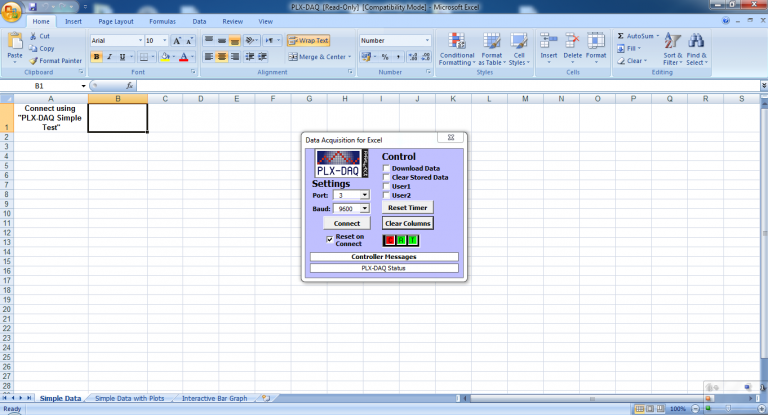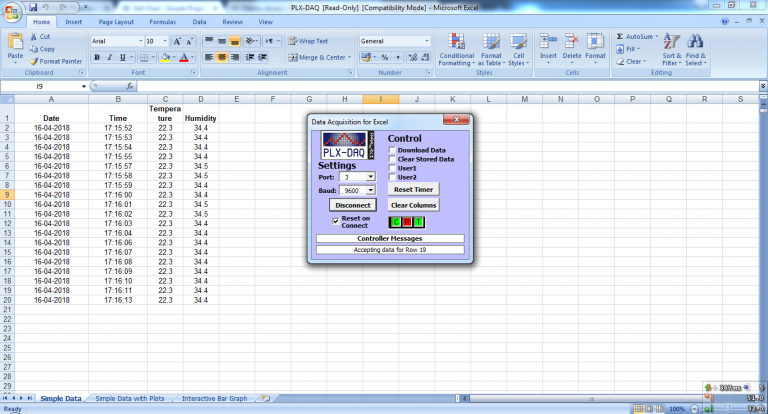
Bộ ghi dữ liệu Excel sử dụng Arduino và cảm biến DHT22
Chủ đề này cho thấy cách xây dựng cùng một bộ ghi dữ liệu bằng cách sử dụng Arduino, cảm biến DHT22 và Microsoft Excel nơi Arduino gửi dữ liệu (nhiệt độ và độ ẩm) một cách an toàn đến một board Excel.
Yêu cầu phần cứng:
- Board Arduino
- Cảm biến nhiệt độ và độ ẩm kỹ thuật số DHT22
- Điện trở 4,7kohm
- Breadboard
- Dây dẫn
Sơ đồ mạch:
Như đã trình bày ở trên, mạch rất đơn giản, chúng ta chỉ cần cảm biến DHT22 vì Microsoft Excel có thể lấy thông tin dữ liệu và thời gian từ Windows.
Cảm biến DHT22 có 4 chân (từ trái sang phải): VCC (5V), dữ liệu, NC (chân không được kết nối) và GND. Chân dữ liệu được kết nối với chân Arduino UNO 2.
Code Arduino:
Để đọc dữ liệu (nhiệt độ và độ ẩm) từ cảm biến DHT22, chúng ta cần một thư viện nhỏ có thể tải xuống từ liên kết bên dưới. Sau khi tải xuống thư viện, nó có thể được thêm vào Arduino IDE bằng cách truy cập: Sketch –> Include Library –> Add .ZIP Library
Adafruit DHT sensor library – GitHub
Để gửi dữ liệu từ board Arduino đến Excel, chúng tôi cần một phần mềm nhỏ có tên PLX-DAQ (công cụ thu thập dữ liệu Parallax). Phần mềm này chỉ là một bổ trợ cho Microsoft Excel. Liên kết tải xuống PLX-DAQ có thể được tìm thấy trong trang bên dưới:
https://www.parallax.com/downloads/plx-daq
Sau khi tải về và cài đặt, bạn sẽ thấy một thư mục mới được tạo ra trong máy tính của bạn có tên là: PLX-DAQ , trong đó có hai tập tin shortcut: PLX-DAQ Help File và PLX-DAQ Spreadsheet . Nhấp đúp chuột (hoặc mở bằng Excel) trên tệp thứ hai (Board tính PLX-DAQ) sẽ cho một cửa sổ như cửa sổ hiển thị trong hình bên dưới. Nếu có cảnh báo bảo mật (macro đã bị tắt), chỉ cần nhấp vào Options –> check: Kích hoạt nội dung này -> OK. Lưu ý rằng plugin này đã được thử nghiệm với Microsoft Office 2007 và nó sẽ hoạt động với Office 2010, nhưng thật không may, nó không hoạt động với Office 2013.
Để bắt đầu nhận dữ liệu, chỉ cần chọn cổng COM và tốc độ truyền sau đó nhấp vào Kết nối (phải đóng serial monito Arduino IDE trước khi kết nối với phần mềm PLX-DAQ).
CODE:
// Excel datalogger using Arduino and DHT22 sensor
#include <DHT.h> // Include DHT library code
#define DHTPIN 2 // DHT22 data pin is connected to Arduino pin 2
#define DHTTYPE DHT22 // DHT22 sensor is used
DHT dht(DHTPIN, DHTTYPE); // Initialize DHT library
void setup() {
Serial.begin(9600); // Initialize serial communications with the PC
dht.begin(); // Initialize the DHT library
Serial.println("CLEARDATA"); // Clear all Excel sheet data
// Label columns: A for date, B for time, C for temperature and D for humidity
Serial.println("LABEL,Date,Time,Temperature,Humidity");
}
void loop() {
Serial.print("DATA,DATE,TIME,"); // Write date and time on row A and row B respectively
Serial.print(dht.readTemperature()); // Read temperature from sensor and send its value to Excel
Serial.print(","); // Move to next column
Serial.print(dht.readHumidity()); // Read humidity from sensor and send its value to Excel
Serial.println(","); // Move to next column and start new row
delay(1000); // Wait 1 second
}
Kết quả ví dụ:
Nếu bạn gặp vấn đề với cột thời gian (cột B), chỉ cần chọn cột đó -> nhấp chuột phải -> Format Cells (một cửa sổ mới sẽ mở) -> chọn Time (từ danh sách bên trái) -> OK.